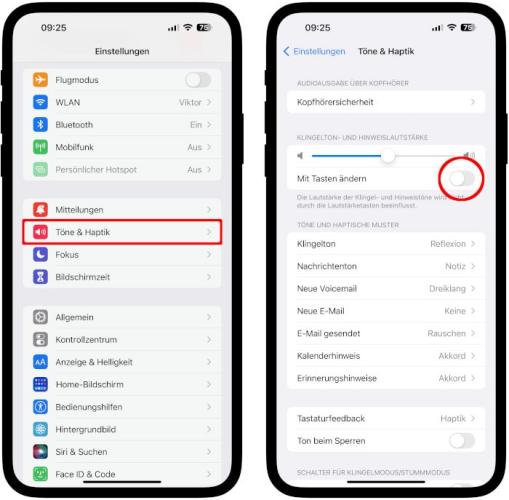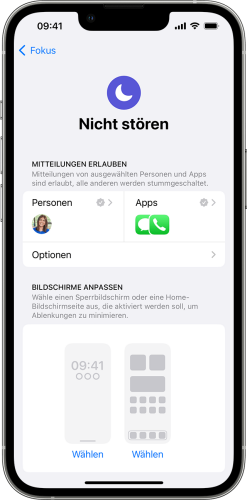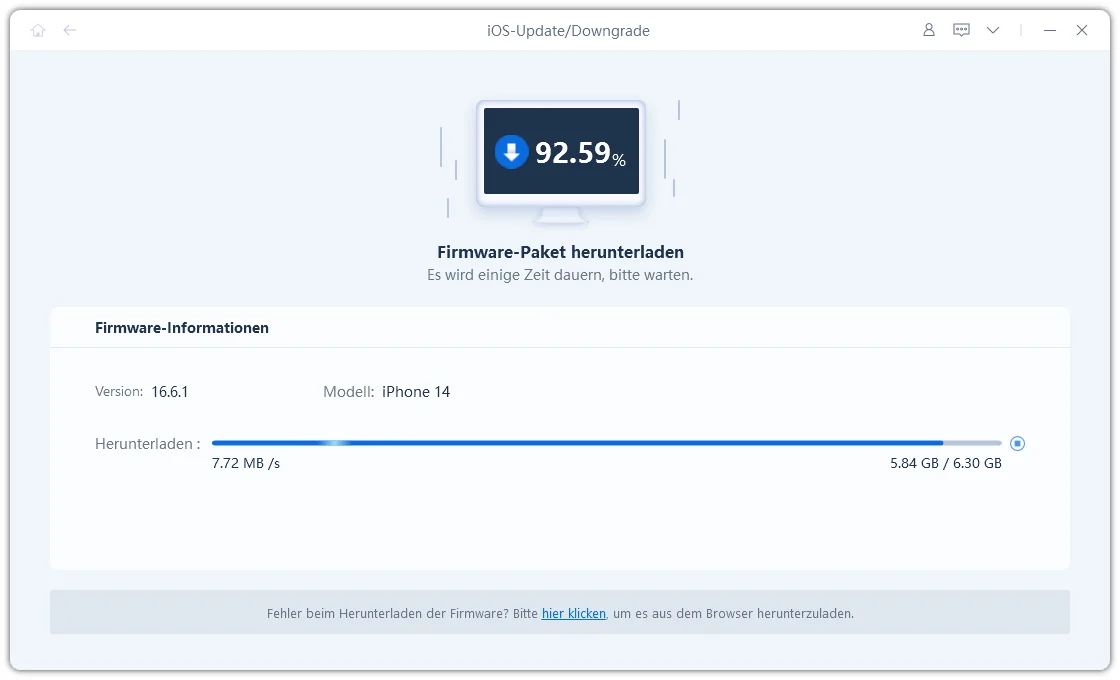Warum klingelt mein iphone nicht?100% Lösung!
Das iPhone ist für seine intuitive Benutzeroberfläche und zuverlässige Funktionalität bekannt. Dennoch kann es vorkommen, dass Ihr iPhone klingelt nicht bei Anruf, überhaupt nicht klingelt oder zu leise klingelt. Solche Probleme können auf eine Vielzahl von Ursachen zurückzuführen sein, von falsch konfigurierten Einstellungen bis hin zu Hardware-Problemen.
In diesem Artikel werden wir eine Reihe von Lösungen zur Behebung dieser Probleme vorstellen und durchgehen. Wir bieten Schritt-für-Schritt-Anleitungen zur Problembehandlung, damit Sie Ihr iPhone wieder in seinen optimalen Zustand versetzen können. Lesen Sie weiter, um mehr zu erfahren.
- Lösung 1: Falsche Einstellungen - Stummschaltung deaktivieren
- Lösung 2: iPhone Klingelton zu leise - Lautstärke erhöhen
- Lösung 3: Nicht stören - Diese Funktion deaktivieren
- Lösung 4: Im Flugmodus - Flugmodus deaktivieren
- Lösung 5: iOS-Systemfehler - Tenorshare ReiBoot verwenden
- Lösung 6: Hardwareprobleme - Apple Support kontaktieren
Lösung 1: Falsche Einstellungen - Stummschaltung deaktivieren
Viele Menschen haben das Problem, dass ihr iPhone nicht klingelt und oft ist die Lösung überraschend einfach. Der erste und wahrscheinlich häufigste Grund für das Ausbleiben eines Klingeltons ist, dass die Audiokonfiguration Ihres iPhones nicht korrekt eingestellt ist. Hier sind die notwendigen Schritte:
- Öffnen Sie die "Einstellungen" auf Ihrem iPhone.
- Gehen Sie zu "Töne & Haptik".
- Stellen Sie sicher, dass die Option "Mit Tasten ändern" aktiviert ist.
- Stellen Sie die Lautstärke ein und prüfen Sie, ob das Problem behoben ist.

Lösung 2: iPhone Klingelton zu leise - Lautstärke erhöhen
Die zweite mögliche Ursache für das Problem, dass Ihr iPhone nicht klingelt, könnte eine zu niedrige Klingeltonlautstärke sein. Diese kann aus Versehen auf die niedrigste Einstellung gesetzt worden sein, wodurch Anrufe ohne hörbaren Ton eingehen. Hier sind die Schritte, um dies zu überprüfen und zu beheben:
- Öffnen Sie erneut die "Einstellungen" Ihres iPhones.
- Gehen Sie zu "Töne & Haptik".
- Schieben Sie den Regler für "Klingel- und Hinweistöne" nach rechts, um die Lautstärke zu erhöhen.
- Testen Sie, ob das Problem dadurch gelöst wurde, indem Sie sich selbst anrufen oder einen Alarm setzen.

Lösung 3: Nicht stören - Dieser Funktion deaktivieren
Eine dritte mögliche Ursache dafür, dass Ihr iPhone nicht klingelt, könnte sein, dass die Funktion "Nicht stören" aktiviert ist. Diese Funktion unterdrückt Anrufe und Benachrichtigungen und kann leicht übersehen werden. Um dies zu prüfen und zu beheben, gehen Sie wie folgt vor:
- Öffnen Sie die "Einstellungen" auf Ihrem iPhone.
- Scrollen Sie nach unten und tippen Sie auf "Nicht stören".
- Stellen Sie sicher, dass die Option "Nicht stören" deaktiviert ist.
- Testen Sie, ob das Problem behoben ist, indem Sie erneut einen Anruf tätigen oder einen Alarm einstellen.

Ähnliche Artikel: iOS 17 Beta Neue Funktionen, Kompatibilität, Update und Downgrade
Lösung 4: Im Flugmodus - Flugmodus deaktivieren
Die vierte Lösung befasst sich mit einem weiteren üblichen Verdächtigen, wenn das iPhone nicht klingelt bei Anruf: die Aktivierung des Flugmodus. Dieser Modus schaltet alle drahtlosen Verbindungen Ihres iPhones ab, einschließlich der Mobilfunkverbindung, und kann daher dazu führen, dass Ihr iPhone nicht klingelt, wenn Sie einen Anruf erhalten. Hier sind die Schritte, um dieses Problem zu beheben:
- Wischen Sie vom unteren Bildschirmrand nach oben oder vom oberen rechten Eck auf neueren Modellen, um das Kontrollzentrum zu öffnen.
- Suchen Sie das Flugzeugsymbol und stellen Sie sicher, dass es grau statt orange ist, was bedeutet, dass der Flugmodus deaktiviert ist.
- Wenn das Problem bestehen bleibt, starten Sie Ihr iPhone neu und testen Sie erneut, ob das iPhone bei einem Anruf klingelt.
- Sollte Ihr iPhone immer noch nicht klingeln, könnten weitere technische Probleme vorliegen und Sie sollten sich an den Apple Support wenden.

Lösung 5: iOS-Systemfehler - Tenorshare ReiBoot verwenden
Das fünfte und letzte Problem, das dazu führen kann, dass Ihr iPhone bei einem Anruf nicht klingelt oder der iPhone-Klingelton zu leise ist, könnte ein Fehler im iOS-System selbst sein. In solchen Fällen kann es hilfreich sein, ein spezielles Wiederherstellungstool wie Tenorshare ReiBoot zu verwenden, das dazu dient, Systemprobleme auf Ihrem iOS-Gerät zu beheben und seine Leistung zu verbessern. Hier sind die Schritte, um dieses Tool zu nutzen:
-
Starten Sie Tenorshare ReiBoot und verbinden Sie Ihr iOS-Gerät über ein USB-Kabel mit Ihrem Computer. Klicken Sie im Hauptmenü auf die Option "Starten", um zur Systemwiederherstellungsseite zu gelangen.

-
Wenn Ihr iOS-Gerät einwandfrei funktioniert, können Sie das System reparieren, um die iOS-Leistung zu verbessern. Klicken Sie auf "Standard Reparieren", um den Prozess zu starten.

Hinweis: Wenn Ihr Gerät jedoch abnormale Zeichen zeigt, versetzen Sie Ihr Gerät in den Wiederherstellungs- oder DFU-Modus.
-
Laden Sie das Firmware-Paket online herunter oder importieren Sie es manuell. Tenorshare ReiBoot stellt das passende Firmware-Paket zur Verfügung. Es handelt sich dabei um das neueste iOS Firmware-Paket, daher wird Ihr Gerät nach der Reparatur auf die neueste iOS-Version aktualisiert. Klicken Sie auf "Herunterladen", um den Download zu starten.

-
Starten Sie die iOS-Systemreparatur, sobald das Firmware-Paket erfolgreich heruntergeladen wurde. Klicken Sie auf "Starten Standardreparatur", um die Systemwiederherstellung zu starten. Der Vorgang dauert weniger als 10 Minuten und während dieser Zeit sollte das Gerät nicht getrennt werden.

-
Nach Abschluss des Reparaturprozesses wird Ihr iOS-Gerät neu gestartet und sollte nun wieder normal funktionieren. Alle Daten und Einstellungen bleiben erhalten und das Problem sollte behoben sein.

iOS 17 Beta Bugs & Probleme | iOS 17 Beta downgraden
Lösung 6: Hardwareprobleme - Apple Support kontaktieren
Die letzte Möglichkeit, warum Ihr iPhone nicht klingelt oder der iPhone-Klingelton zu leise ist, könnte auf Hardware-Probleme zurückzuführen sein. Wenn keine der zuvor genannten Lösungen das Problem behoben hat, könnten Sie es mit einem technischen Defekt zu tun haben. In diesem Fall:
- Dokumentieren Sie das Problem und die von Ihnen unternommenen Schritte zur Fehlerbehebung.
- Kontaktieren Sie den Apple Support oder besuchen Sie einen Apple Store in Ihrer Nähe.
- Beschreiben Sie das Problem genau und bitten Sie um Unterstützung. Denken Sie daran, dass Ihr Gerät möglicherweise für Reparaturen eingesendet werden muss.
Fazit
Zusammenfassend kann das Problem, dass das iPhone klingelt zu leise oder bei Anrufen nicht klingelt, aus verschiedenen Gründen auftreten. Während einige Lösungen einfache Anpassungen in den Einstellungen erfordern, können andere schwerwiegender sein und eine Systemwiederherstellung oder sogar eine Hardware-Reparatur erfordern. In solchen Fällen empfehlen wir die Verwendung von Tenorshare ReiBoot, einem leistungsstarken Wiederherstellungstool, das darauf ausgelegt ist, eine Vielzahl von iOS-Systemproblemen effizient zu beheben. Denken Sie immer daran, den Apple Support zu kontaktieren, wenn Sie Unterstützung benötigen.